Để bảo mật đăng nhập vào hosting DirectAdmin, bạn có thể bật thêm xác minh 2 bước qua điện thoại để khi truy cập vào hosting hệ thống sẽ yêu cầu thêm một dãy số xác thực qua điện thoại.
Điều kiện đầu tiên phải có app trên điện thoại để có thể thiết lập xác thực.
Tuy theo hệ điều hành điện thoại đang sử dụng mà tải app phù hợp và cài đặt trên điện thoại:
- Hệ điều hành IOS: https://apps.apple.com/us/app/google-authenticator/id388497605
- Hệ điều hành Android: https://play.google.com/store/apps/details?id=com.google.android.apps.authenticator2&hl=vi
Hướng dẫn này sẽ hướng dẫn trên app đối với hệ điều hành Android, đối với IOS cũng sẽ tương tự.
Để bắt đầu thiết lập xác minh 2 bước trên hosting, bạn truy cập vào DirectAdmin và di chuyển vào mục “Two-Step Authentication”
Tạo cửa sổ thiết lập, nhấn mục “Generate Secrect”
Hệ thống sẽ hiện thị lên mã QR để thiết lập đồng bộ với điện thoại thông qua app google-authenticator trên điện thoại đã cài đặt ở phần đầu bài viết
Sau khi hệ thống hiện ra mã trên, bạn hãy mở app google-authenticator và Scan mã trên để kết nối đến hệ thống hosting.
Nhấn bắt đầu để qua phần xác thực
Nhấn mục “Quét mã vạch” để điện thoại mở camera và di chuyển camera vào hình QRcord trên máy tính đã tạo trước đó trên hosting
Khi quét mã thành công, điện thoại sẽ thông báo và bạn nhấn thêm tài khoản để lưu lại kết nối
Như vậy là ta đã hoàn tất thiết lập trên điện thoại. Trên trình duyệt máy tính bạn có thể tắt mã QRcode và nhấn “Save” để hoàn tất cấu hình.
Hướng dẫn sử dụng đăng nhập vào hosting sau khi thiết lập xác minh 2 lớp.
Khi login vào hosting Directadmin bạn vẫn login với các thông tin tài khoản và mật khẩu như trước đây
Khi login thành công, hệ thống sẽ chuyển sang trang xác minh code
Khi đến trang yêu cầu code đăng nhập, bạn mở app google-authenticator trên điện thoại và nhập code vào trình duyệt để kết nối



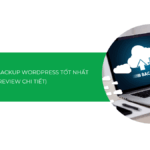

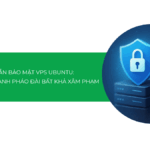
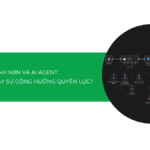
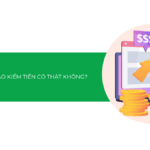


![[DirectAdmin] - Hướng dẫn bật đăng nhập hosting DirectAdmin xác thực qua Google Authentication 1 [DirectAdmin] - Hướng dẫn bật đăng nhập hosting DirectAdmin xác thực qua Google Authentication 1](https://tino.vn/blog/wp-content/uploads/2019/11/Screen-Shot-2019-11-07-at-10.08.14.png)
![[DirectAdmin] - Hướng dẫn bật đăng nhập hosting DirectAdmin xác thực qua Google Authentication 2 [DirectAdmin] - Hướng dẫn bật đăng nhập hosting DirectAdmin xác thực qua Google Authentication 2](https://tino.vn/blog/wp-content/uploads/2019/11/Screen-Shot-2019-11-07-at-10.12.05.png)
![[DirectAdmin] - Hướng dẫn bật đăng nhập hosting DirectAdmin xác thực qua Google Authentication 3 [DirectAdmin] - Hướng dẫn bật đăng nhập hosting DirectAdmin xác thực qua Google Authentication 3](https://tino.vn/blog/wp-content/uploads/2019/11/Screen-Shot-2019-11-07-at-10.11.37.png)
![[DirectAdmin] - Hướng dẫn bật đăng nhập hosting DirectAdmin xác thực qua Google Authentication 4 [DirectAdmin] - Hướng dẫn bật đăng nhập hosting DirectAdmin xác thực qua Google Authentication 4](https://tino.vn/blog/wp-content/uploads/2019/11/Screenshot_2019-11-07-10-13-39-218_com.google.android.apps_.authenticator2.jpg)
![[DirectAdmin] - Hướng dẫn bật đăng nhập hosting DirectAdmin xác thực qua Google Authentication 5 [DirectAdmin] - Hướng dẫn bật đăng nhập hosting DirectAdmin xác thực qua Google Authentication 5](https://tino.vn/blog/wp-content/uploads/2019/11/Screenshot_2019-11-07-10-13-45-723_com.google.android.apps_.authenticator2.jpg)
![[DirectAdmin] - Hướng dẫn bật đăng nhập hosting DirectAdmin xác thực qua Google Authentication 6 [DirectAdmin] - Hướng dẫn bật đăng nhập hosting DirectAdmin xác thực qua Google Authentication 6](https://tino.vn/blog/wp-content/uploads/2019/11/Screenshot_2019-11-07-10-13-59-425_com.google.android.apps_.authenticator2.jpg)
![[DirectAdmin] - Hướng dẫn bật đăng nhập hosting DirectAdmin xác thực qua Google Authentication 7 [DirectAdmin] - Hướng dẫn bật đăng nhập hosting DirectAdmin xác thực qua Google Authentication 7](https://tino.vn/blog/wp-content/uploads/2019/11/Screenshot_2019-11-07-10-14-05-659_com.google.android.apps_.authenticator2.jpg)
![[DirectAdmin] - Hướng dẫn bật đăng nhập hosting DirectAdmin xác thực qua Google Authentication 8 [DirectAdmin] - Hướng dẫn bật đăng nhập hosting DirectAdmin xác thực qua Google Authentication 8](https://tino.vn/blog/wp-content/uploads/2019/11/Screen-Shot-2019-11-07-at-10.26.52.png)
![[DirectAdmin] - Hướng dẫn bật đăng nhập hosting DirectAdmin xác thực qua Google Authentication 9 [DirectAdmin] - Hướng dẫn bật đăng nhập hosting DirectAdmin xác thực qua Google Authentication 9](https://tino.vn/blog/wp-content/uploads/2019/11/Screen-Shot-2019-11-07-at-10.27.30.png)
